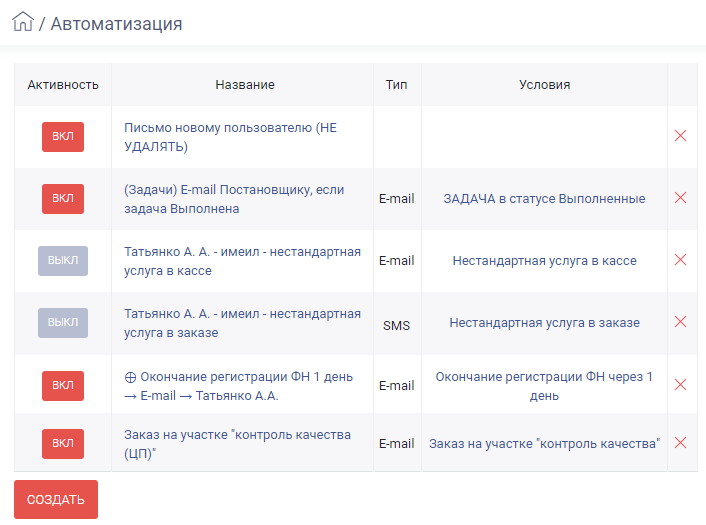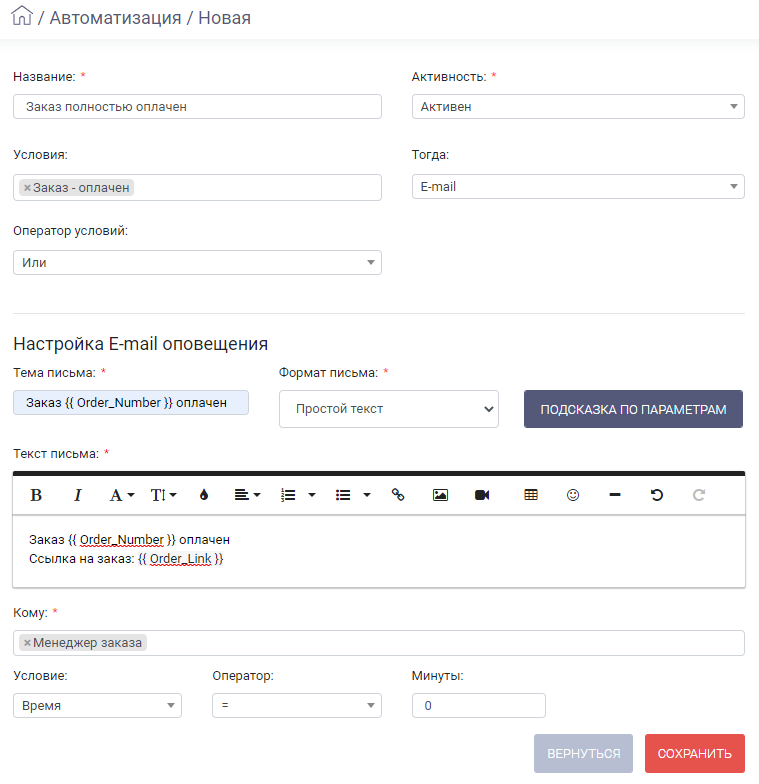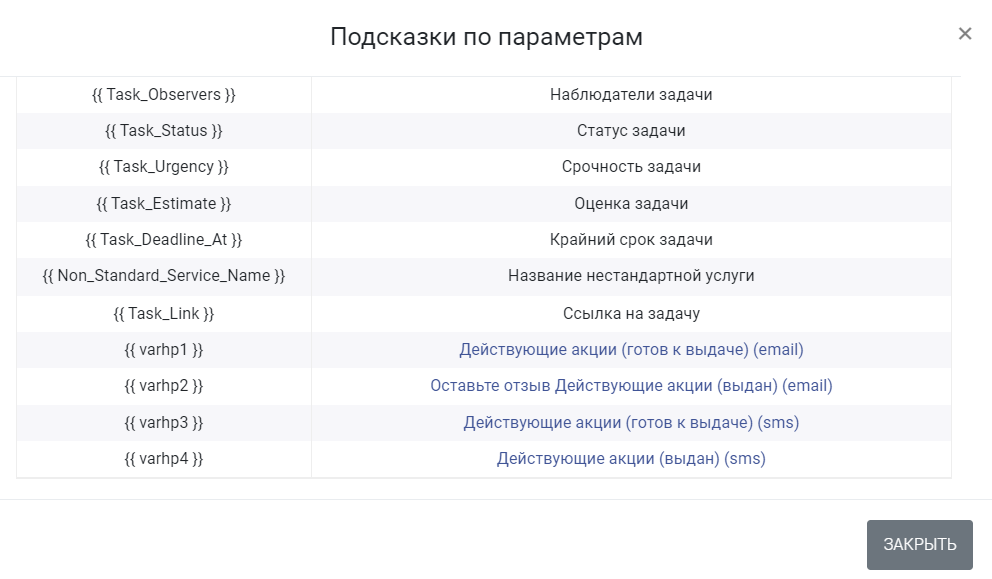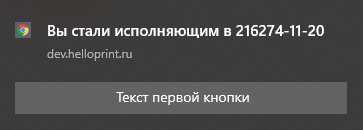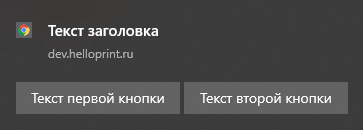Массовых действий над записями в данном интерфейсе не предусмотрено.
Таблица содержит колонки:
- Активность - переключатель активности уведомления. В положении ВЫКЛ при выполнении условия уведомление не отправляется. Активность также настраивается в карточке уведомления;
- Название - название уведомления. При щелчке по названию выполняется переход в карточку уведомления;
- Тип - тип уведомления. Предусмотрены типы: E-mail, SMS, Системное уведомление, Браузерный Push;
- Условия - условие, которое должно быть выполнено для отправки уведомления. При щелчке по названию выполняется переход в карточку условия.
- В последней колонке расположена кнопка удаления уведомления.
Создание уведомления
Для создания уведомления нажмите [Создать]. В результате выполнится переход на страницу создания уведомления.
Следующие поля заполняются для уведомления любого типа:
- Название - название уведомления. Допускается повторение существующих названий;
- Активность - выбор значений Активен и Не активен. Настройка дублируется переключателем в реестре уведомлений;
- Условия - выбор условия из списка. Допускается выбор нескольких условий.
- Тогда - выбор способа отправки уведомления: Email, SMS, Системное уведомление, Браузерный Push;
- Оператор условий – выбор логического оператора И или ИЛИ. Применяется в случае, когда в поле Условия задано несколько условий. При выборе оператора И уведомление будет отправлено только при выполнении всех условий. При выборе оператора ИЛИ – при выполнении хотя бы одного условия.
Настройки уведомления различаются в зависимости от выбранного способа отправки.